Таймер в сессии
Содержание:
Таймер на сессии поможет рационально распределить время в заданиях.
Таймер можно установить на любом типе листа.
Важно. Запускать/останавливать таймер могут только администратор/ведущий.
Когда таймер завершится, платформа автоматически никого и никуда не переводит. Переход между листами осуществляется только ведущим или администратором!
Таймер на листе
Чтобы добавить таймер на лист, перейдите в режим редактирования в левой части экрана (1), затем кнопку (2). После этого включите таймер для листа, ползунок должен стать голубого цвета (3). Далее в нижней части экрана отрегулируйте время таймера. По умолчанию установлено 5 минут.
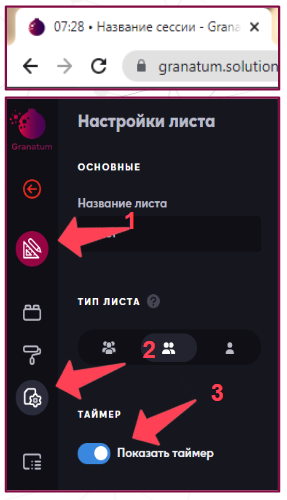
Если добавить на лист сессии таймер и запустить его, он также отобразится в верхней части текущей вкладки браузера. Во вкладке справа от таймера будет указано название сессии, в которой вы находитесь. Прелесть в том, что можно переходить по другим вкладкам браузера и продолжать следить за таймером.

Обращаем внимание, что для таймеров в блоках это не применяется, поскольку на одном листе может быть несколько блоков с таймером.
Таймер в блоке
Таймер можно установить в каждом блоке. Он синхронизирован для всех, но запускать могут только администраторы.
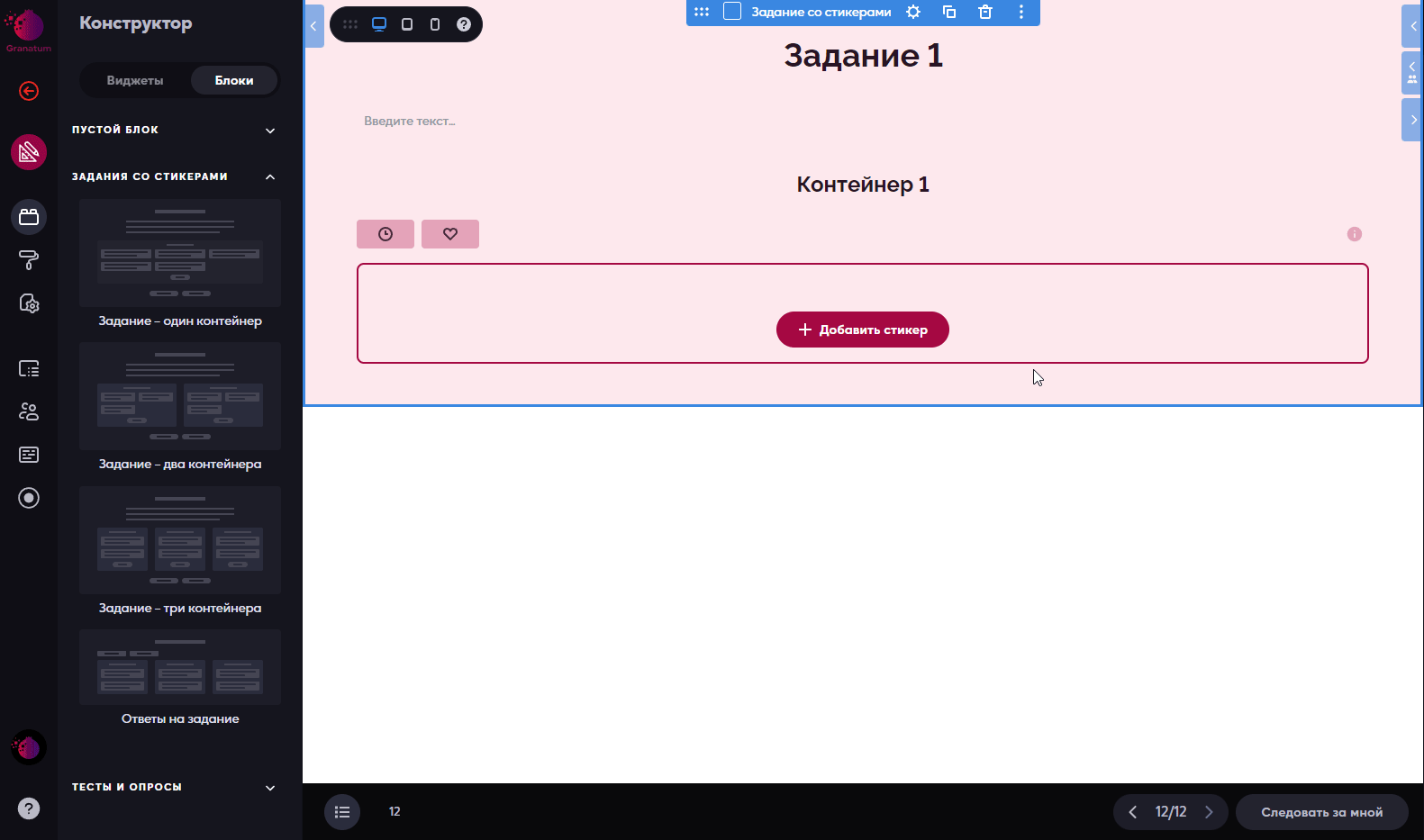
Можно добавить дополнительное время в таймер, который уже запущен, нажав кнопку «^». Будет добавлено 30 секунд. Также можно убрать время, нажав кнопку «v».
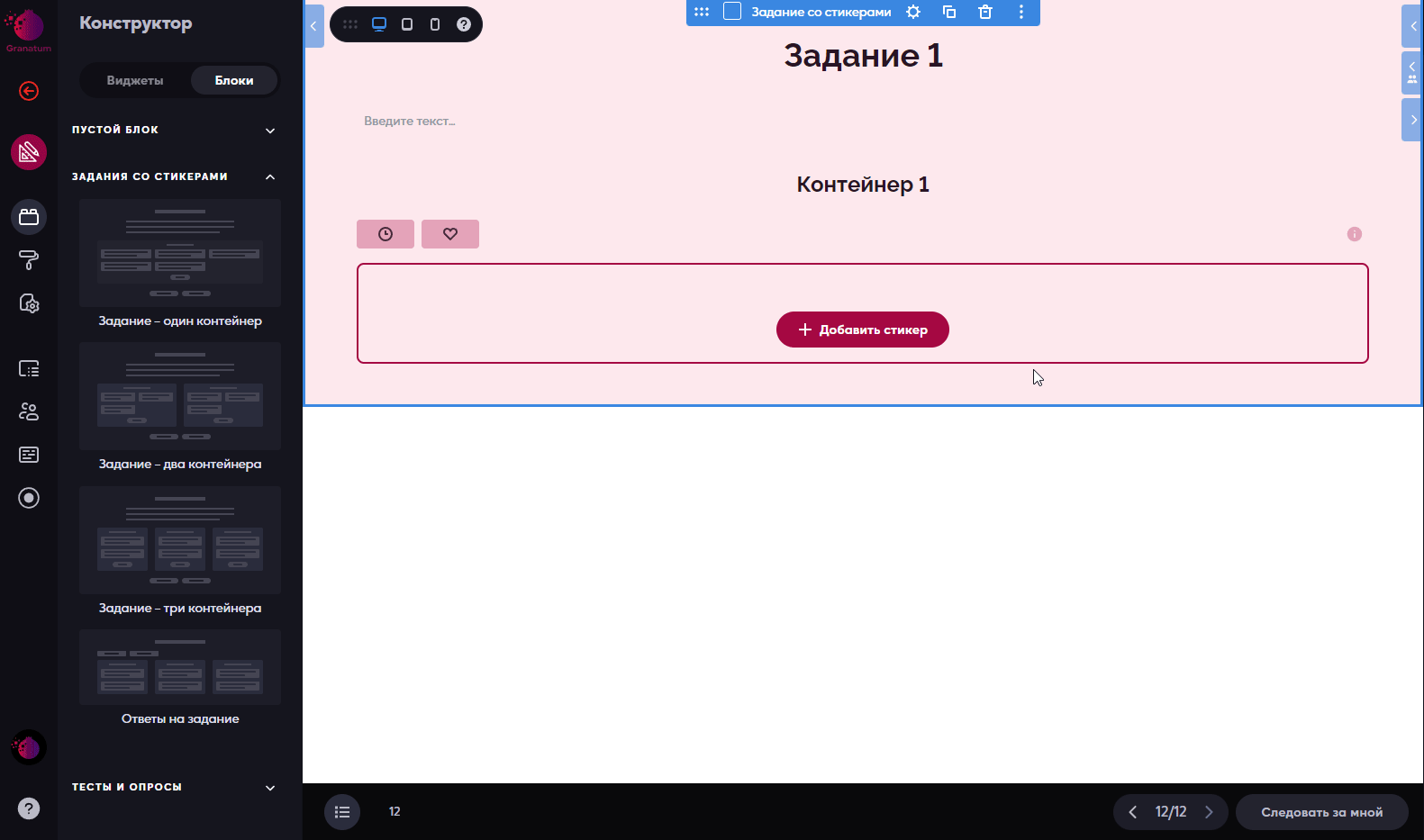
Пример листа с перерывом:
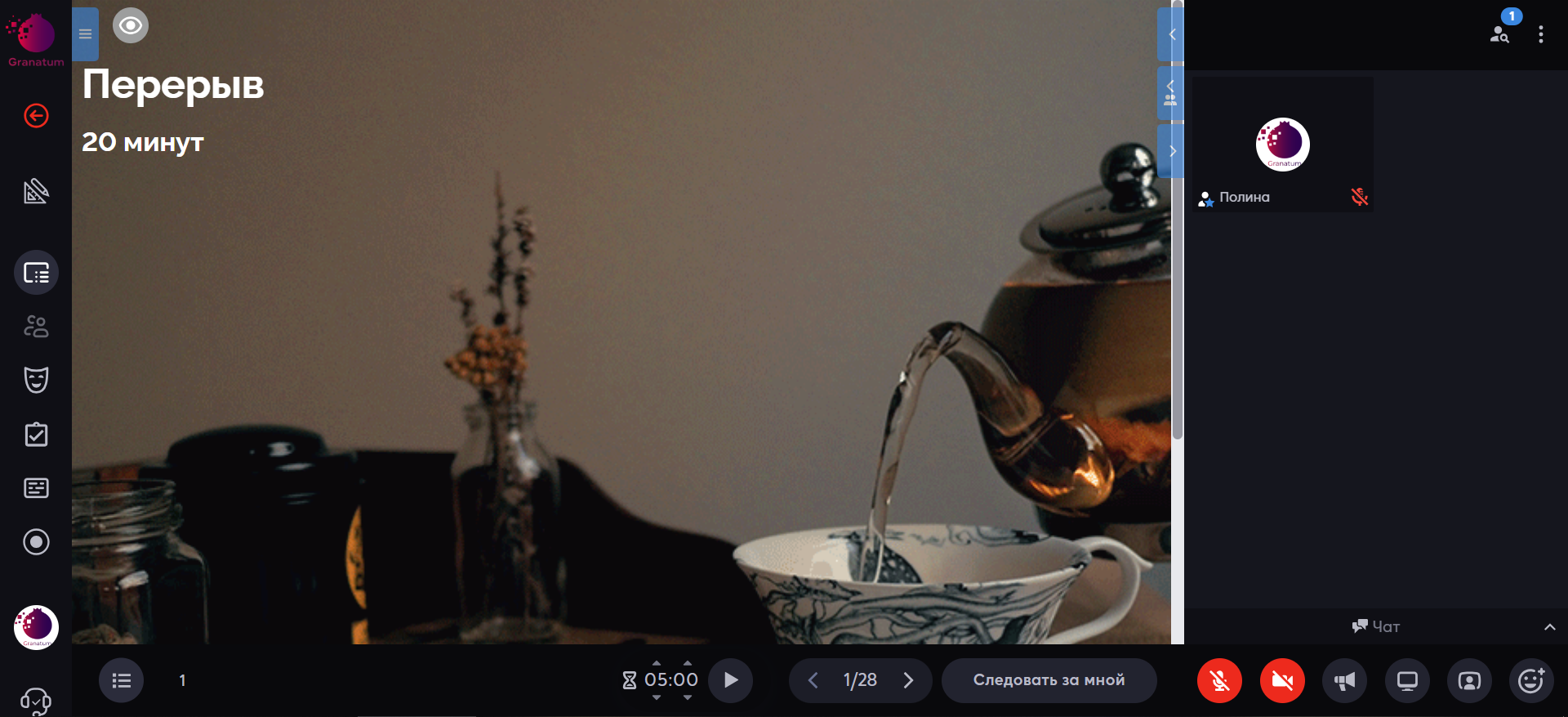
Листы с перерывом вы можете посмотреть здесь